Agregar contactos del equipo de proveedores a la Sala de contratos en Finanzas de portafolio
Objetivo
Agregar contactos al equipo de proveedores para una sala de contratos en Finanzas de portafolio.
Fondo
La pestaña Equipos de una Sala de contratos en Finanzas de portafolio es donde puede agregar contactos para el equipo de propietarios y el equipo de proveedores.
Aspectos a tener en cuenta
- Permisos de usuario requeridos:
- Acceso de "Proveedor" al proyecto o superior.
Nota: Los proveedores solo pueden agregar otros contactos de proveedores a su propio contrato.
- Acceso de "Proveedor" al proyecto o superior.
Pasos
- Navegue hasta la Sala de contratos relevante haciendo clic en el nombre del ítem de costo en el rastreador de costos del proyecto.
Nota: Los ítems de costo con una Sala de contratos están marcados con un icono de cinta de opciones .
. - Haga clic en la pestaña Teams.
- Haga clic en Equipo de proveedores.
- Haga clic en Agregar contactos del equipo de proveedores.
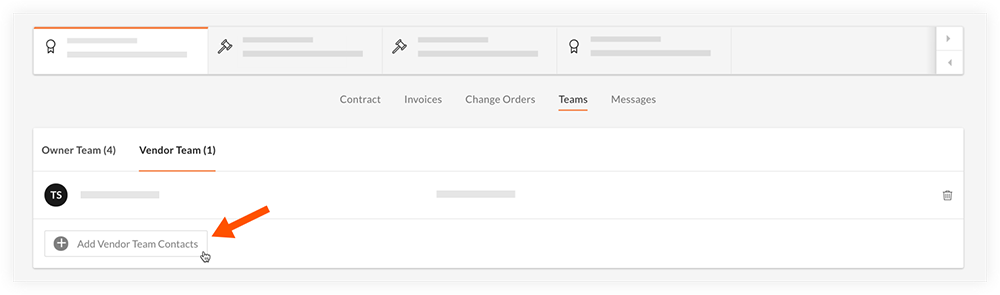
- Marque la casilla de verificación junto al nombre de cada contacto que desee agregar.
Nota: Si necesita agregar un nuevo contacto para el proveedor, haga clic en Agregar nuevo contacto e ingrese su información.
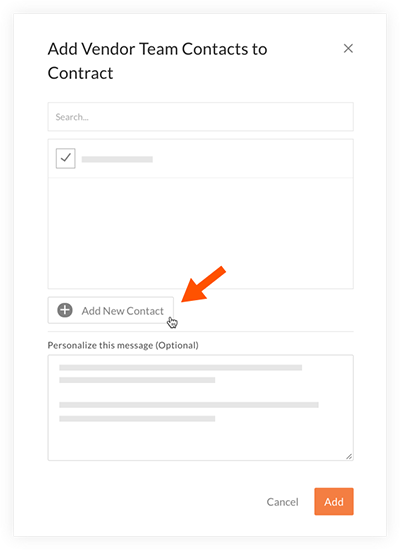
- Cuando haya seleccionado todos los miembros del equipo que desea agregar, haga clic en Agregar.

